이전 포스팅에서는 컨플루언스를 통해 회의록을 작성하고 쉽게 관리하는 방법에 대해 알아보았다.
회의록을 모아서 목록으로 보기 위해서는 각 페이지에 레이블(=테크)를 별도로 지정해야한다는 번거로움이 있었다.
이번에는 사용자가 양식을 직접 만들어 사용자가 원하는 레이블을 자동으로 지정하는 양식을 만들어 보자.
이번 작업을 진행하면 대략 사용자 정의 양식으로 앞으로 어떻게 활용할 수 있는지 쉽게 이해가 갈 것이다.
템플릿을 만들기 위해서 "내용 도구" 메뉴로 들어가 준다.
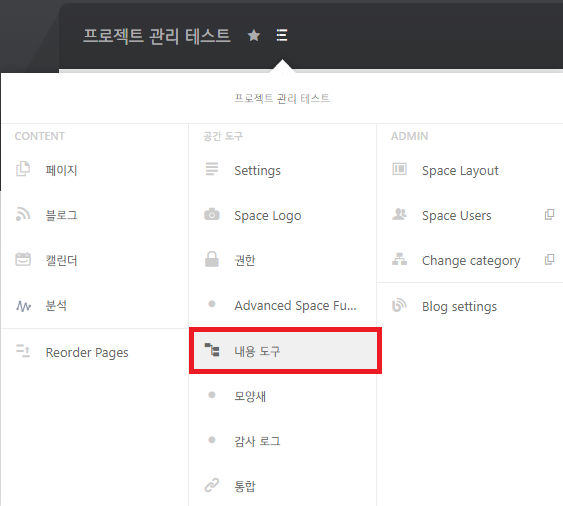
그럼 아래와 같은 메뉴가 나타나는데 여기서 "회의록" 템플릿의 내용을 복사하기 위해, "편집" 버튼을 눌러준다.

그럼 해당 템플릿의 내용이 아래와 같이 나타나는데, 이 내용들을 모두 복사(Ctrl+c) 해준다.

그 다음 "새 양식 만들기" 버튼을 눌러서 방금 복사한 내역을 붙여넣고 타이틀을 "프로젝트A 회의록 템플릿"이라 입력해준다.

그리고 회의록을 모아 보기위해 중요한 조건인, 해당 템플릿의 레이블을 설정해 준다.
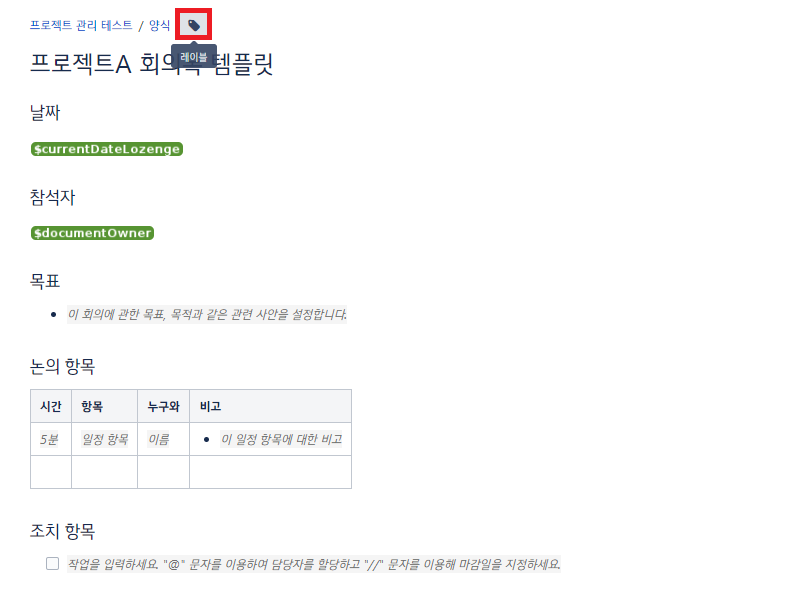
아까 목록에서 사용할 pjta_meeting_notes 레이블을 설정한다. 입력하면 값이 아래에 자동으로 나오니 편리하게 설정가능하다.
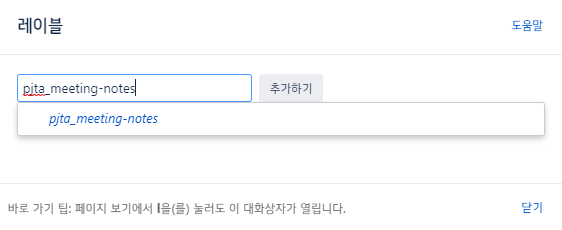
그럼 아래와 같이 해당 공간(스페이스)에서 사용할 수 있는, 사용자 정의 템플릿이 만들어 진다.
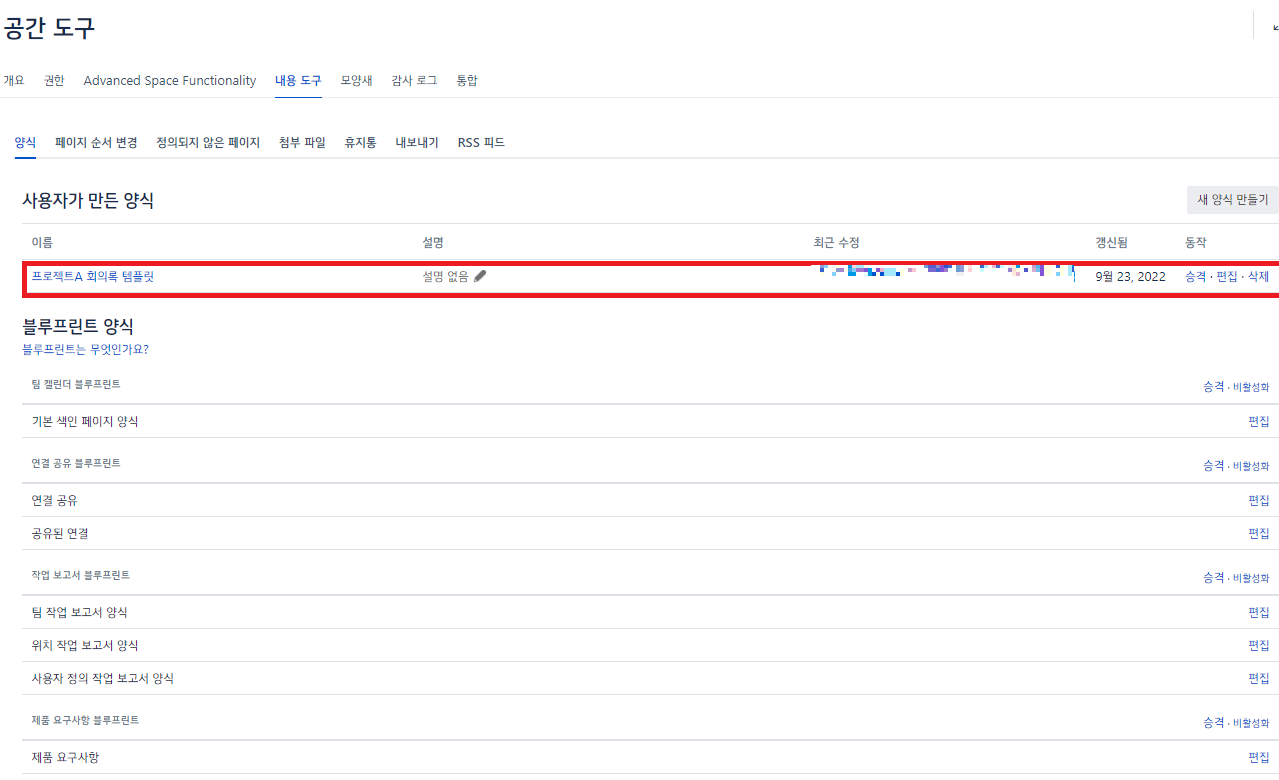
그럼 이제 회의록 만들기에서 연결해 보자. 회의록 목록이 나오는 페이지로 이동해 "편집" 버튼을 눌러준다.
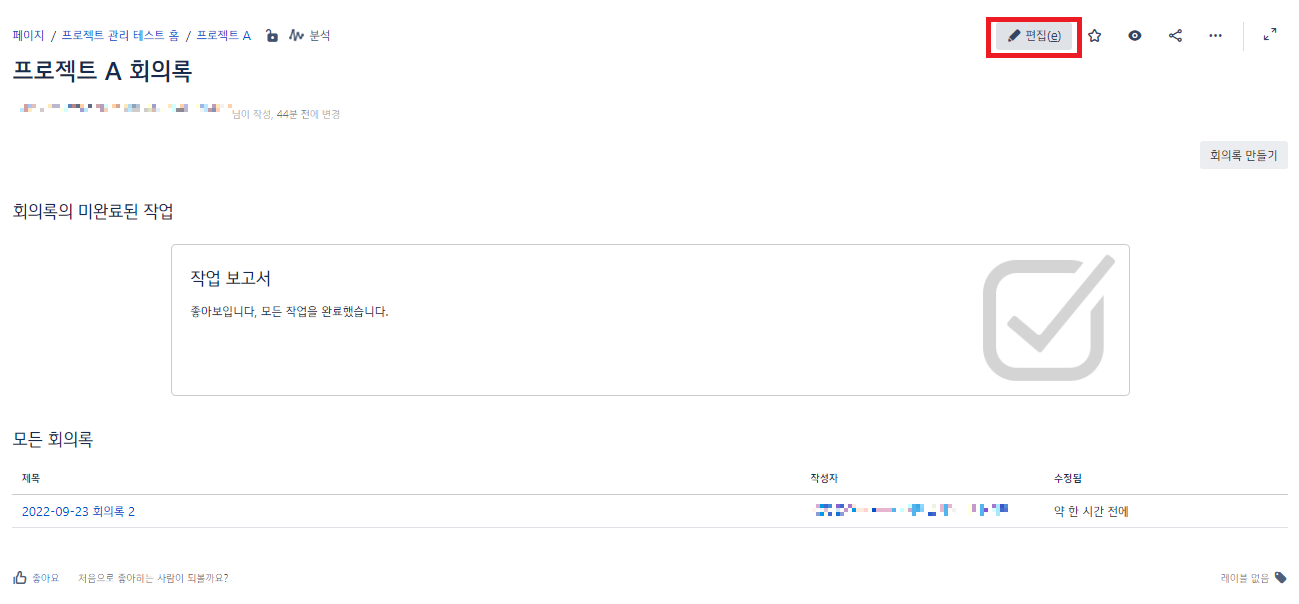
여기에 보면 우측 상단에 "양식에서 만들기" 매크로가 있는데 이를 편집해 준다.
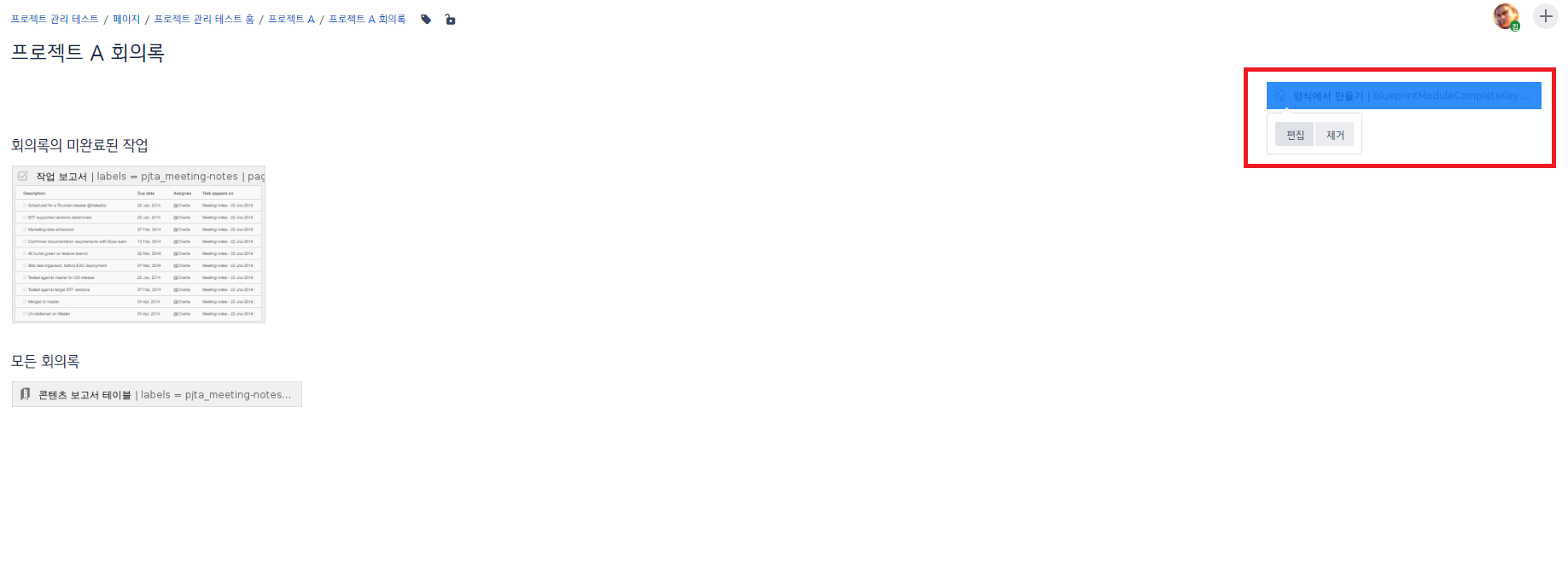
그럼 아래와 같은 화면이 나오는데, 여기서 "버튼문구"에 구분할 수 있도록 작성하고 "양식이름"을 위에서 만든 "프로젝트A 회의록 템플릿"으로 선택해 저장한다.
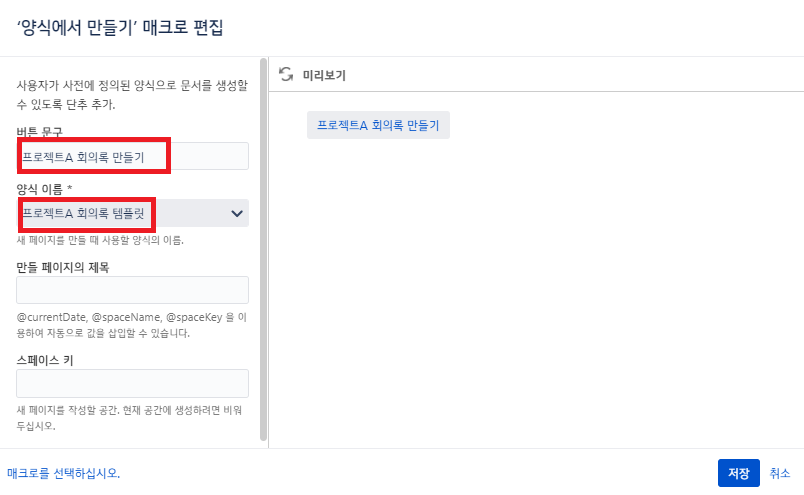
이제 템플릿 설정이 완료되었으니, 실제로 회의록을 신규 템플릿으로 작성해 보자.

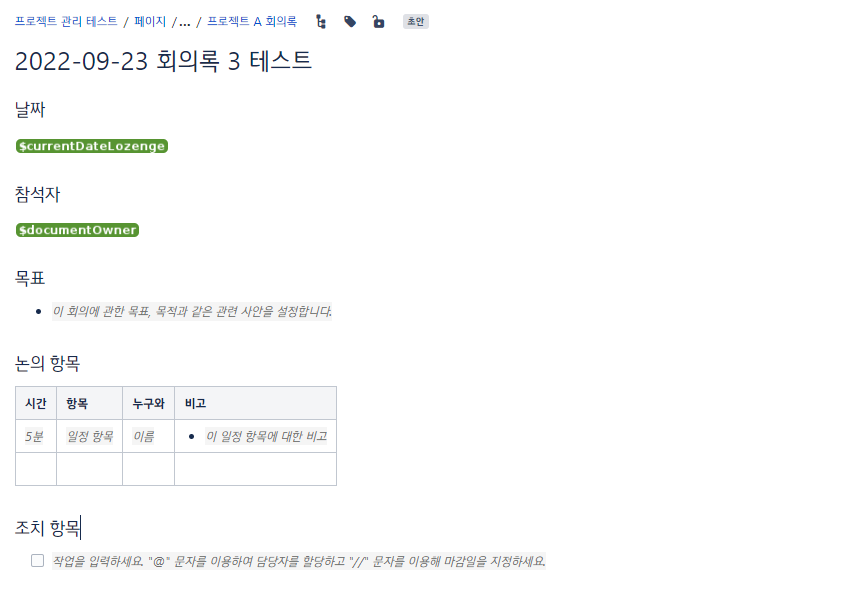
사용자가 만든 템플릿을 활용해 회의록을 작성하면 바로 회의록을 아래와 같이 관리할 수 있게 되었다.
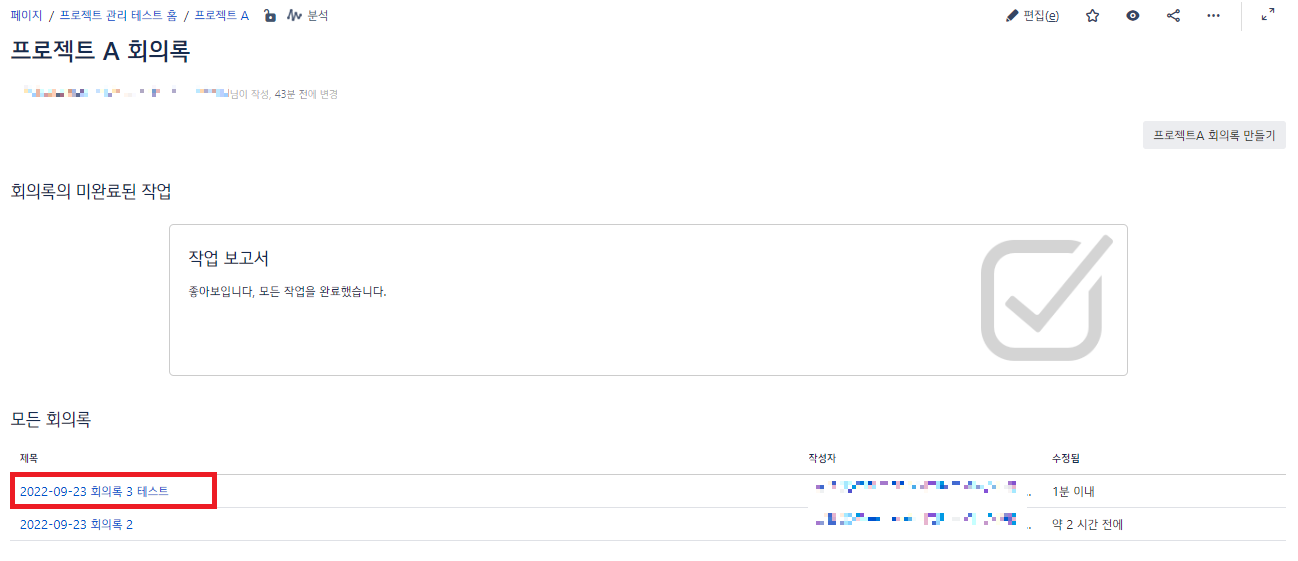
이와 같이 사용자가 만든 양식을 통해, 앞으로 프로젝트에서 활용하는 문서에 대해 새로운 양식을 추가하고 수정하고 관리할 수 있게 되었다.
프로젝트를 시작할 때 각 종 산출물에 대한 사용자 정의 양식을 만들어 어떤 항목을 정확히 관리할 것인지 고민해 보는 것이 아주 중요하다고 할 수 있다.
이미 모든 툴들은 나와있다, 얼마나 해당 툴을 제대로 활용할 수 있는지가 가장 중요하다.
이전 포스팅인 프로젝트 관리에서 회의록을 관리하는 방법은 아래를 참고하기 바란다.
프로젝트관리) 컨플루언스를 활용한 회의록 관리 방안 (하나의 스페이스에서 여러 프로젝트를
먼저 회의록을 작성해 보도록 하자. 프로젝트A 페이지 하단에 "회의록" 템플릿을 활용해 만들기를 진행해 준다. 회의록 템플릿에 맞게 내용을 맞춰 작성 한 후, 출판을 눌러 회의록을 저장한다.
manord.tistory.com
'IT > 프로젝트 관리' 카테고리의 다른 글
| 컨플루언스를 통한 요구사항관리 방법, 요구사항 요약 보고서 작성하기 (0) | 2023.01.10 |
|---|---|
| 프로젝트관리) 컨플루언스를 활용한 회의록 관리 방안 (하나의 스페이스에서 여러 프로젝트를 관리하는 경우) (0) | 2022.09.23 |